Een van de bewerkingsfuncties die u op uw foto's in Adobe Photoshop kunt toepassen, is morphing. Met dit hulpmiddel kunt u de objecten op de foto of de volledige foto zelf vervormen naar elke gewenste vorm of vorm. Deze tool is vrij eenvoudig te gebruiken en, als je het nog niet eerder hebt geprobeerd, ga je naar stap 1 om te beginnen met het wijzigen van afbeeldingen in Adobe Photoshop.
Stappen
-
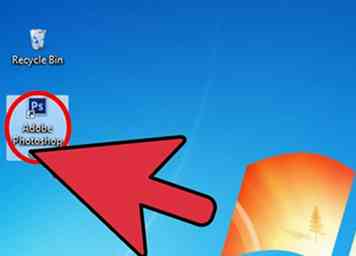 1 Start uw Adobe Photoshop. Doe dit door te dubbelklikken op het snelkoppelingspictogram op het bureaublad of door het te openen vanuit de lijst met toepassingen die op uw computer zijn geïnstalleerd.
1 Start uw Adobe Photoshop. Doe dit door te dubbelklikken op het snelkoppelingspictogram op het bureaublad of door het te openen vanuit de lijst met toepassingen die op uw computer zijn geïnstalleerd. -
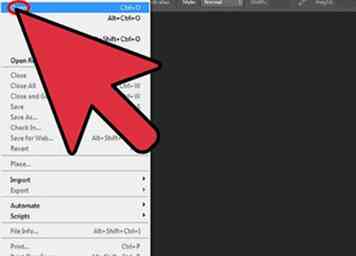 2 Open een afbeeldingsbestand. Klik op de knop "Bestand" in de linkerbovenhoek van het venster van de menubalk en selecteer "Openen" in het pop-upmenu dat verschijnt.
2 Open een afbeeldingsbestand. Klik op de knop "Bestand" in de linkerbovenhoek van het venster van de menubalk en selecteer "Openen" in het pop-upmenu dat verschijnt. - Gebruik het Verkenner-venster en navigeer naar de locatie op uw computer waar de afbeelding die u wilt bewerken is geplaatst. Klik op "Openen" zodra u de afbeelding hebt geselecteerd om deze te openen in Photoshop.
-
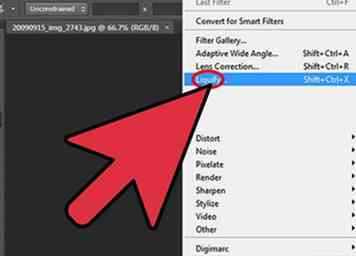 3 Selecteer het gereedschap Uitvloeien. Klik op "Filter" in de menubalk bovenaan en selecteer "Uitvloeien" in het pop-upmenu dat verschijnt.
3 Selecteer het gereedschap Uitvloeien. Klik op "Filter" in de menubalk bovenaan en selecteer "Uitvloeien" in het pop-upmenu dat verschijnt. -
 4 Klik met de linkermuisknop op de gebieden die u wilt wijzigen. Gebruik je muisaanwijzer (nu een cirkel) en klik met de linkermuisknop op de delen van de afbeelding die je wilt wijzigen.
4 Klik met de linkermuisknop op de gebieden die u wilt wijzigen. Gebruik je muisaanwijzer (nu een cirkel) en klik met de linkermuisknop op de delen van de afbeelding die je wilt wijzigen. - U kunt de cursor ook over de afbeelding slepen om de delen van de foto die de cursor passeert, te wijzigen.
-
 5 Pas de grootte van de cursor aan. U kunt de grootte van de cirkelcursor aanpassen door op de linkerhaak ([) te drukken om de grootte ervan te verkleinen en op de rechterhaak (]) om deze te vergroten.
5 Pas de grootte van de cursor aan. U kunt de grootte van de cirkelcursor aanpassen door op de linkerhaak ([) te drukken om de grootte ervan te verkleinen en op de rechterhaak (]) om deze te vergroten. -
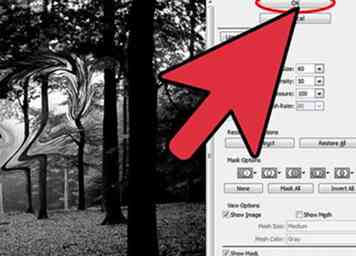 6 Sluit het gereedschap Uitvloeien. Klik op "OK" in de linkerbovenhoek van het venster zodra u klaar bent met het gereedschap Uitvloeien.
6 Sluit het gereedschap Uitvloeien. Klik op "OK" in de linkerbovenhoek van het venster zodra u klaar bent met het gereedschap Uitvloeien. -
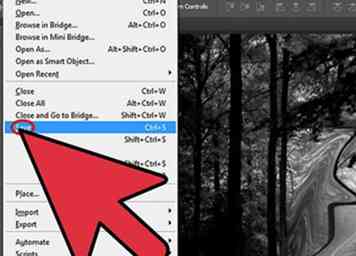 7 Sla uw wijzigingen op. Klik nogmaals op de knop "Bestand", maar selecteer deze keer "Opslaan" in het pop-upmenu dat verschijnt om de wijzigingen op te slaan die u op de foto hebt aangebracht.
7 Sla uw wijzigingen op. Klik nogmaals op de knop "Bestand", maar selecteer deze keer "Opslaan" in het pop-upmenu dat verschijnt om de wijzigingen op te slaan die u op de foto hebt aangebracht.
Facebook
Twitter
Google+
 Minotauromaquia
Minotauromaquia
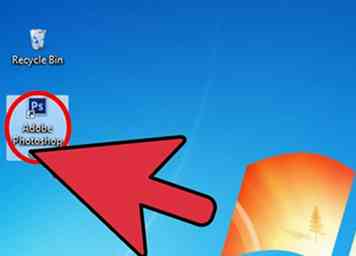 1 Start uw Adobe Photoshop. Doe dit door te dubbelklikken op het snelkoppelingspictogram op het bureaublad of door het te openen vanuit de lijst met toepassingen die op uw computer zijn geïnstalleerd.
1 Start uw Adobe Photoshop. Doe dit door te dubbelklikken op het snelkoppelingspictogram op het bureaublad of door het te openen vanuit de lijst met toepassingen die op uw computer zijn geïnstalleerd. 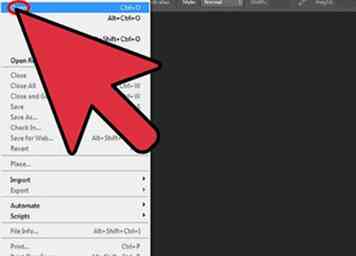 2 Open een afbeeldingsbestand. Klik op de knop "Bestand" in de linkerbovenhoek van het venster van de menubalk en selecteer "Openen" in het pop-upmenu dat verschijnt.
2 Open een afbeeldingsbestand. Klik op de knop "Bestand" in de linkerbovenhoek van het venster van de menubalk en selecteer "Openen" in het pop-upmenu dat verschijnt. 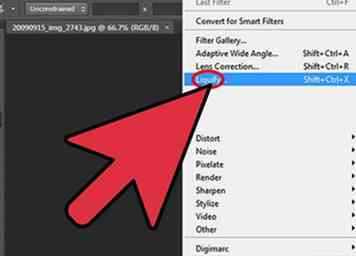 3 Selecteer het gereedschap Uitvloeien. Klik op "Filter" in de menubalk bovenaan en selecteer "Uitvloeien" in het pop-upmenu dat verschijnt.
3 Selecteer het gereedschap Uitvloeien. Klik op "Filter" in de menubalk bovenaan en selecteer "Uitvloeien" in het pop-upmenu dat verschijnt.  4 Klik met de linkermuisknop op de gebieden die u wilt wijzigen. Gebruik je muisaanwijzer (nu een cirkel) en klik met de linkermuisknop op de delen van de afbeelding die je wilt wijzigen.
4 Klik met de linkermuisknop op de gebieden die u wilt wijzigen. Gebruik je muisaanwijzer (nu een cirkel) en klik met de linkermuisknop op de delen van de afbeelding die je wilt wijzigen.  5 Pas de grootte van de cursor aan. U kunt de grootte van de cirkelcursor aanpassen door op de linkerhaak ([) te drukken om de grootte ervan te verkleinen en op de rechterhaak (]) om deze te vergroten.
5 Pas de grootte van de cursor aan. U kunt de grootte van de cirkelcursor aanpassen door op de linkerhaak ([) te drukken om de grootte ervan te verkleinen en op de rechterhaak (]) om deze te vergroten. 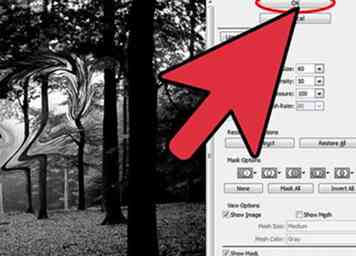 6 Sluit het gereedschap Uitvloeien. Klik op "OK" in de linkerbovenhoek van het venster zodra u klaar bent met het gereedschap Uitvloeien.
6 Sluit het gereedschap Uitvloeien. Klik op "OK" in de linkerbovenhoek van het venster zodra u klaar bent met het gereedschap Uitvloeien. 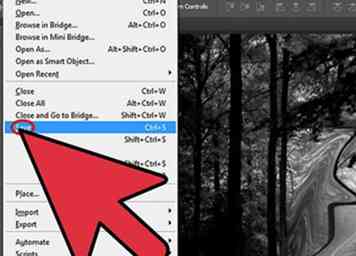 7 Sla uw wijzigingen op. Klik nogmaals op de knop "Bestand", maar selecteer deze keer "Opslaan" in het pop-upmenu dat verschijnt om de wijzigingen op te slaan die u op de foto hebt aangebracht.
7 Sla uw wijzigingen op. Klik nogmaals op de knop "Bestand", maar selecteer deze keer "Opslaan" in het pop-upmenu dat verschijnt om de wijzigingen op te slaan die u op de foto hebt aangebracht.